Travailler plus intelligemment avec le Guide de l'utilisateur de PDFelement
Comment recadrer un PDF
1. Recadrer les pages.
Après avoir cliqué sur le bouton "Accueil">"Recadrage", vous obtiendrez la boîte de dialogue "Définir la boîte de recadrage". Ici, vous pouvez faire glisser les huit carrés bleus dans la boîte en pointillés pour ajuster la zone de recadrage. Vous pouvez également saisir les paramètres précis dans la zone Marge de recadrage. Sélectionnez ensuite la plage de pages que vous souhaitez recadrer, et enfin, cliquez sur le bouton "Appliquer" pour recadrer.

Vous pouvez également accéder à l'outil Recadrage à partir de l'onglet Page et ajuster les paramètres de recadrage en conséquence.

2. Cadres de page
Vous pouvez ajuster la zone de page visible à l'aide de l'outil Cadres de page et de la boîte de dialogue Définir la taille de la page. En outre, le recadrage des pages peut vous aider à créer une cohérence dans un PDF composé de pages de tailles différentes.
- Cliquez sur le bouton "Page" > Plus.
- Sélectionnez l'option "Cadres de page" dans le menu déroulant. La boîte de dialogue Définir la taille de la page s'affiche, indiquant les mesures de marge du rectangle de recadrage et de la page à recadrer. Vous pouvez remplacer la zone de recadrage que vous avez définie, en effectuant de nouvelles sélections dans la boîte de dialogue.
- Pour appliquer ces paramètres à d'autres pages, personnalisez la plage de pages ou cliquez sur "Tout" sous Plage de pages.
- Cliquez sur "Appliquer" pour recadrer la ou les pages.
Note :
Le recadrage ne réduit pas la taille du fichier car les informations sont simplement cachées, et non supprimées.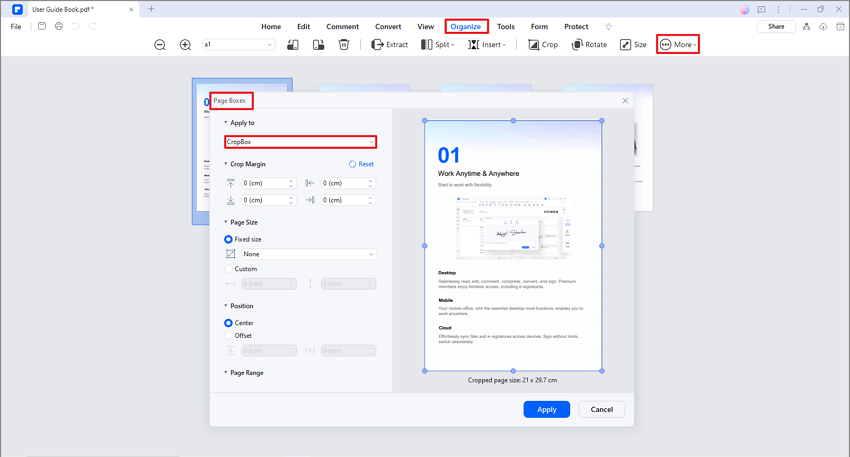
Options de contrôle des marges dans la boîte de dialogue Définir le format de la page
La boîte de dialogue Définir la taille de la page contient des options permettant de recadrer les pages. Les options de contrôle des marges sont les suivantes :
- Cadre de recadrage : Définit la limite du contenu d'une page lorsqu'elle est affichée ou imprimée.
- Cadre de fond perdu : Définit le chemin d'écrêtage lorsque la page est imprimée de manière professionnelle pour permettre le rognage et le pliage du papier. Les marques d'impression peuvent se trouver en dehors de la zone de fond perdu.
- Cadre de coupe : Définit les dimensions finales de la page après rognage.
- Cadre artistique : Définit le contenu significatif de la page, y compris les espaces blancs.




